Główne okno programu
Główne okno programu ESET NOD32 Antivirus jest podzielone na dwie główne części. W okienku z prawej strony są wyświetlane informacje dotyczące opcji wybranej w menu głównym z lewej strony.
Ilustrowane instrukcje Patrz Otwieranie głównego okna programu produktów ESET dla systemu Windows, aby wyświetlić ilustrowane instrukcje dostępne w języku angielskim i kilku innych językach. |
ESET HOME – Połącz urządzenie z rozwiązaniem ESET HOME. Użyj ESET HOME, aby wyświetlać i zarządzać następującymi elementami: aktywowane licencje ESET i urządzenia, a także zarządzać nimi.
Poniżej opisano opcje dostępne w menu głównym:
Menu główne — przedstawia informacje o stanie ochrony zapewnianej przez program ESET NOD32 Antivirus.
Skanowanie komputera — umożliwia skonfigurowanie i uruchomienie skanowania komputera oraz utworzenie skanowania niestandardowego.
Aktualizacja — wyświetla informacje o aktualizacjach silnika detekcji.
Narzędzia – zapewnia dostęp do modułów modułów, które upraszczają administrowanie programem i udostępniają dodatkowe opcje dla użytkowników zaawansowanych. Aby uzyskać więcej informacji, zobacz Narzędzia w programie ESET NOD32 Antivirus.
Ustawienia — wybranie tej opcji umożliwia modyfikowanie poziomu zabezpieczeń komputera oraz dostępu do Internetu.
Pomoc i obsługa — zapewnia dostęp do plików pomocy, bazy wiedzy firmy ESET, witryny internetowej firmy ESET i łączy umożliwiających przesłanie zgłoszenia do działu obsługi klienta.
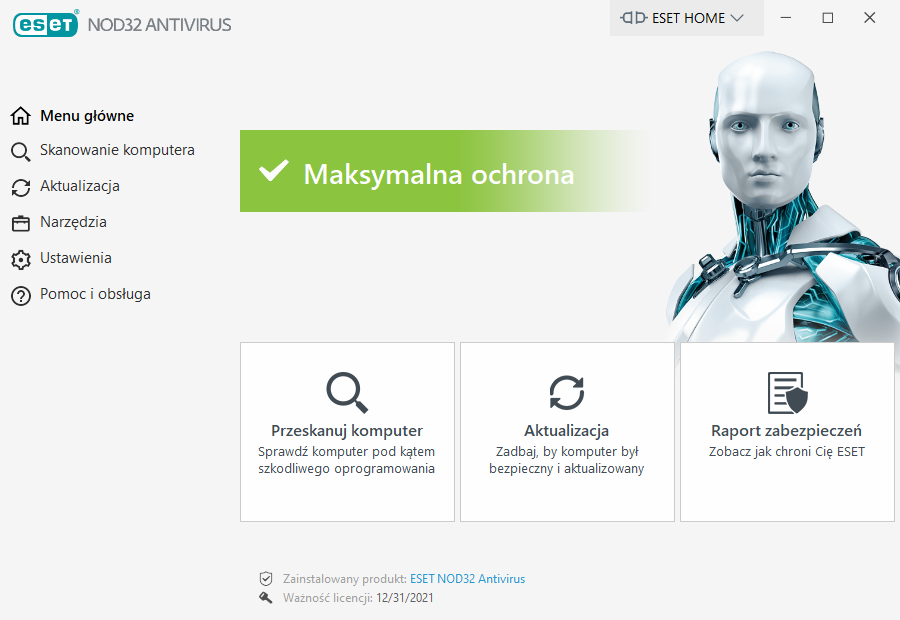
Ekran Menu główne zawiera ważne informacje na temat bieżącego poziomu ochrony komputera. W oknie stanu są również wyświetlane często używane funkcje programu ESET NOD32 Antivirus. W tym miejscu można również znaleźć informacje na temat zainstalowanego produktu i datę wygaśnięcia licencji. Kliknij ESET NOD32 Antivirus, jeśli chcesz zainstalować inną wersję produktu ESET. Więcej informacji o funkcjach poszczególnych produktów.
![]() Zielona ikona oraz zielony stan Ochrona aktywna oznaczają maksymalny poziom bezpieczeństwa.
Zielona ikona oraz zielony stan Ochrona aktywna oznaczają maksymalny poziom bezpieczeństwa.
Postępowanie w przypadku, gdy program nie działa poprawnie?
Jeśli aktywny moduł ochrony działa poprawnie, jego ikona stanu ochrony jest zielona. Ikona czerwonego wykrzyknika lub pomarańczowego powiadomienia oznacza, że maksymalna ochrona nie jest zapewniona. Dodatkowe informacje o stanie ochrony każdego modułu oraz zalecane rozwiązania mające na celu przywrócenie pełnej ochrony będą wyświetlane w Menu głównym. Aby zmienić stan poszczególnych modułów, należy kliknąć opcję Ustawienia, a następnie wybrać moduł.
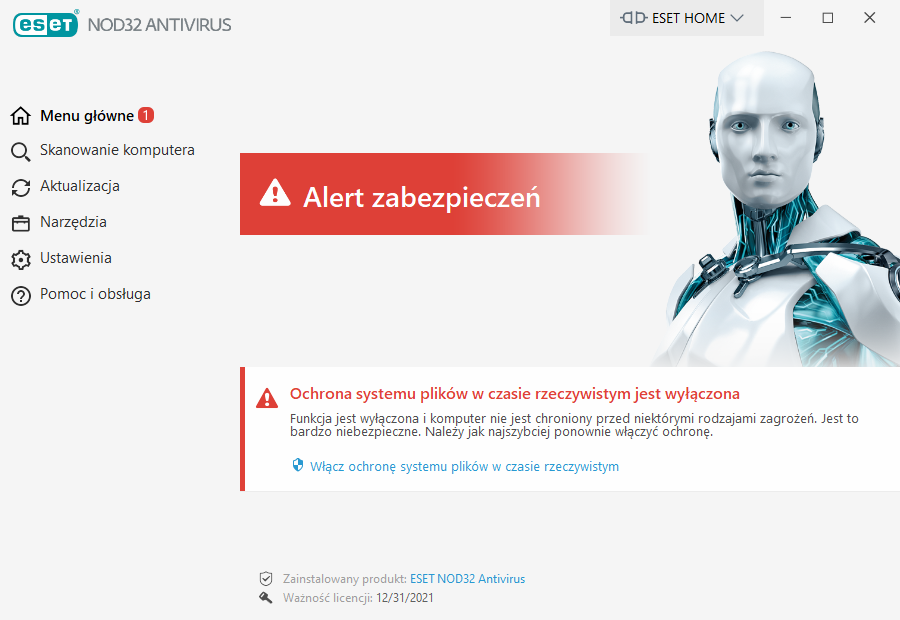
![]() Czerwona ikona i czerwony status Alertu zabezpieczeń oznaczają problemy krytyczne.
Czerwona ikona i czerwony status Alertu zabezpieczeń oznaczają problemy krytyczne.
Istnieje kilka powodów wyświetlania tego stanu, na przykład:
•Produkt nie został aktywowany lub Licencja wygasła — jest to sygnalizowane przez zmianę koloru ikony stanu ochrony na czerwony. Po wygaśnięciu licencji program nie może być aktualizowany. Należy odnowić licencję zgodnie z instrukcjami podanymi w oknie alertu.
•Silnik detekcji jest nieaktualny — ten komunikat o błędzie jest wyświetlany po kilku nieudanych próbach aktualizacji silnika detekcji. Zaleca się sprawdzenie ustawień aktualizacji. Najczęstszym powodem wystąpienia tego błędu jest niewłaściwe wprowadzenie danych uwierzytelniających lub nieprawidłowe skonfigurowanie ustawień połączenia.
•Ochrona systemu plików w czasie rzeczywistym jest wyłączona — ochrona w czasie rzeczywistym została wyłączona przez użytkownika. Komputer nie jest chroniony przed zagrożeniami. Aby ponownie włączyć tę funkcję, należy kliknąć opcję Włącz ochronę systemu plików w czasie rzeczywistym.
•Ochrona antywirusowa i antyspyware wyłączona— można ponownie włączyć ochronę antywirusową i antyspyware, klikając opcję Włącz ochronę antywirusową i antyspyware.
![]() Pomarańczowa ikona oznacza ograniczoną ochronę. Na przykład istnieje problem z aktualizacją programu lub zbliża się data wygaśnięcia licencji.
Pomarańczowa ikona oznacza ograniczoną ochronę. Na przykład istnieje problem z aktualizacją programu lub zbliża się data wygaśnięcia licencji.
Istnieje kilka powodów wyświetlania tego stanu, na przykład:
•Tryb gier jest aktywny— włączenie trybu gier stanowi potencjalne zagrożenie dla bezpieczeństwa. Włączenie tej funkcji powoduje wyłączenie wszystkich wyskakujących okienek i zatrzymuje zaplanowane zadania.
•Licencja wkrótce wygaśnie — jest to sygnalizowane przez ikonę stanu ochrony przedstawiającą wykrzyknik obok zegara systemowego. Po wygaśnięciu licencji programu nie będzie można aktualizować, a kolor ikony stanu ochrony zmieni się na czerwony.
Jeśli nie uda się rozwiązać problemu przy użyciu proponowanych rozwiązań, kliknij opcję Pomoc i obsługa, aby uzyskać dostęp do plików pomocy lub przeszukać bazę wiedzy ESET. Jeśli nadal będzie potrzebna pomoc, możesz przesłać zgłoszenie do pomocy technicznej. Dział pomocy technicznej ESET niezwłocznie odpowie na otrzymane zgłoszenie i pomoże znaleźć rozwiązanie.
